

Adobe After Effects cs6 mac版v1.0中文版中文 / 1.21G

Adobe InDesign cs6 mac1.0 官方中文版中文 / 10.55G

Photoshop 7 for Mac专用中文经典版中文 / 221.9M

苹果ps调色滤镜(Nik Color Efex pro)v4.005中文 / 86.1M

Mac矢量绘图软件(Sketch mac)v3.3.2 中文版中文 / 22.2M

Adobe Photoshop 2023 MAC版v 24.7.0.2223 中文 / 4.40G

马克鳗mac版v2.7.10 官方最新版中文 / 1.6M

Photoshop cs5 mac版1.0 官方最新版中文 / 979.6M
Resolutionator多屏分辨率切换适合于你在链接额外屏幕之时进行使用,它能够帮助用户进行分辨率上面的改变,让用户在链接外接显示器能够自主的调节分辨率,从而能够根据自身的需求来定制你所需要的分辨率内容,特别是在使用高分辨率屏幕之时更加的舒适,快来下载这款Resolutionator多屏分辨率切换!
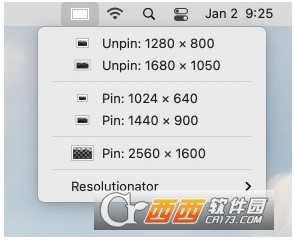
Resolutionator 是一款 mac 多屏幕分辨率切换工具。它可以按照显示器进行分组并显示此显示器支持的所有分辨率列表以方便您快速进行切换,支持键盘快捷键切换分辨率。
更改分辨率的速度比T-1000更改形状的速度快!
Resolutionator使您可以轻松使用显示器的任何可用分辨率。需要更多项目空间吗?快速单击菜单栏图标或按键盘快捷键,即可轻松切换到任何可用的分辨率。通过系统偏好设置不再需要耗时的行程。
考虑到视网膜显示屏的设计,Resolutionator可能还会为您的非视网膜显示屏带来更多功能,但我们不能保证。因此,我们建议每个人都在购买前试用该演示,以确保Resolutionator与您的显示器配合使用。
通过菜单栏切换
如果您是菜单栏公用人员,那么Resolutionator会为您的喜好预置:它以菜单栏模式提供,可让您快速单击鼠标并单击访问所有分辨率。
如果有多个显示器,则可以通过同一菜单访问所有显示器,如屏幕截图所示。与“显示器系统偏好设置”面板方法相反,后者需要将鼠标悬停在每个显示器上才能更改其分辨率。
固定常用的分辨率
根据Mac显示器的不同,在Resolutionator的菜单中可能会看到大量的选项,因此很难找到所需的选项。但是,按住Option键,您可以固定分辨率,使其始终显示在列表的顶部:
如屏幕截图所示,使用Option键还可以取消固定以前固定的分辨率。
通过键盘切换
如果您更喜欢键盘,请通过以下便捷的弹出面板分配选择的热键并切换分辨率:
看来您只能在一个显示器上切换分辨率,但不要担心!点击向左箭头以显示所有连接的显示器;然后,您可以在同一面板上更改其中任何一个的分辨率。
看到更多像素
根据您的显示器,OS X可能会提供三到五个分辨率选择。这些是您默认在Resolutionator中看到的选择。但是,如果这还不足以使您满意,那么Resolutionator可以显示显示器报告的能够产生的所有分辨率,如右侧电影所示。只需告诉Resolutionator在其首选项中显示非视网膜和/或愚蠢的分辨率,您就会看到–根据显示器的性能–还有更多可用的分辨率。
特别是,启用愚蠢的分辨率将显示某些分辨率,这些分辨率大于显示器上的像素数量。这个魔术如何运作?OS X本身处理任务,将所有内容按比例缩小以实现所选的分辨率。您可能通常不需要愚蠢的分辨率,但是例如在查看11英寸MacBook Air上的页面布局时,它们可能会提供很大的帮助。
在链接外接显示器之时更为轻松的进行分辨率上面的调节!
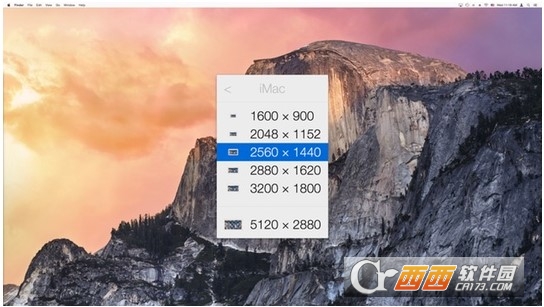
特别说明